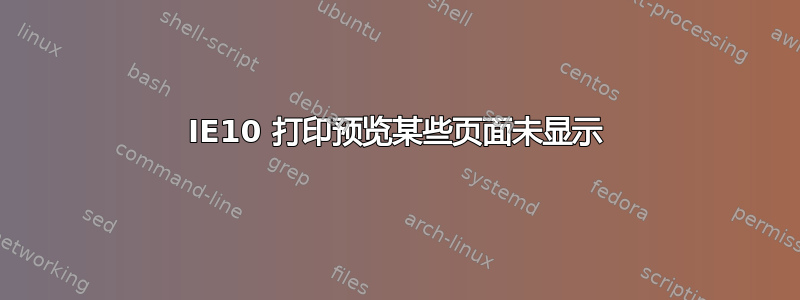
有人知道为什么在 IE10 中某些网页会出现打印预览选项而其他网页却不会出现?
我有一个内部网站,由于某种原因没有打印预览(并且在我对其进行编码时,我没有明确禁用此选项)。
答案1
看一下这篇文章:http://support.microsoft.com/kb/973479(无法在 Internet Explorer 中打印或查看网页的打印预览)
此问题可能在下列一种或多种情况下发生:
情况 1:您的视频卡或视频驱动程序已过时或损坏。注意:过时或损坏的打印机驱动程序也可能导致从 Internet Explorer 打印时出现脚本错误
场景 2:您可能未分配打印机权限
场景 3:网页的 Internet 安全区域已启用保护模式
场景 4:您的用户帐户中的临时文件夹存在问题,并且 %TEMP% 位置下的 Low 文件夹已被删除
答案2
好吧,对于所有试图修复 Internet Explorer 无法打印或打印预览问题的人来说,我已经找到了问题的答案。这是一个完全不同的修复方法,在我研究了一个多月的数百个网页中都没有提到过。下面列出了最常见的不起作用的修复方法,至少对我来说不起作用。下面是我修复它的方法。我不敢相信微软对此没有任何建议。
不起作用部分:情况 1:您的视频卡或视频驱动程序已过时或损坏。注意:过时或损坏的打印机驱动程序也可能导致从 Internet Explorer 打印时出现脚本错误
场景 2:您可能未分配打印机权限
场景 3:网页的 Internet 安全区域启用了保护模式
场景 4:您的用户帐户中的临时文件夹存在问题,并且 %TEMP% 位置下的 Low 文件夹已被删除
我期待已久的 Explorer 无法打印修复程序。这是针对 Win 7 32 位的,但也应该适用于 64 位 Explorer。终于可以尝试一些不同的东西了。碰巧的是,安装 Explorer 时它经常无法抵抗它的一些 DLL 文件。注册 DLL 文件的方法很复杂,但我打算给你一种简单的方法。首先打开我的电脑并转到“C:\Program Files\Internet Explorer”,打开文件夹“Internet Explorer”,然后单击“类型”按类型排列文件。这会将所有 DLL 放在一起。现在双击第一个 DLL。您将看到一个“打开方式”框。单击“浏览”并转到“C:\windows\system32”并找到名为“regsvr32.exe”的文件。选择该文件打开所有 DLL 文件。现在返回“C:\Program Files\Internet Explorer”文件夹中的第一个 DLL 并双击它。您可能会收到一条错误消息,提示找不到它。这仅表示它已注册并正在运行。逐个双击每个 DLL,您会注意到有些会显示“注册成功”。 在该文件夹中完成所有 DLL 的注册。


